1. BMP - Windows Device Independent Bitmap
Все программы WINDOWS, которые используют растровую графику можно сохранять в 16 и 256 цветов.
2. GIF - Graphic Interchange Format - формат для обмена изображениями.
Почти все растровые редакторы; большинство издательских пакетов; векторные редакторы, поддерживающие растровые объекты. Способен хранить сжатые данные без потери качества в формате не более 256 цветов. Независящий от аппаратного обеспечения формат GIF был разработан в 1987 году (GIF87a) фирмой CompuServe для передачи растровых изображений по сетям. В 1989-м формат был модифицирован (GIF89a), были добавлены поддержка прозрачности и анимации. GIF использует LZW-компрессию, что позволяет неплохо сжимать файлы, в которых много однородных заливок (логотипы, надписи, схемы).
3.  JPEG - Joint Photographic Experts Group
JPEG - Joint Photographic Experts Group
Последние версии программ редактирования растровой графики; векторные редакторы, поддерживающие растровые объекты JPEG (можно выбрать степень сжатия)
4. TIFF - Tagged Image File Format
Большинство растровых редакторов и настольных издательских систем; векторные редакторы, поддерживающие растровые объекты LZW (по желанию) и др.
5. PNG - P ortable network graphics
Растровый формат хранения графической информации, использующий сжатие без потери качества (по алгоритму Deflate). PNG был создан как свободный формат для замены GIF.
Векторная и растровая графика
Лекции по Photoshop.
Инструменты в Photoshop
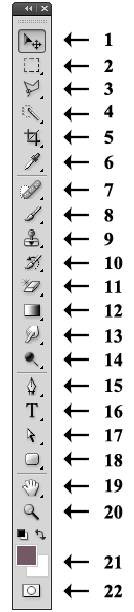
| 1. Инструмент "Перемещение" (V) 2. Инструменты для выделения заданной области изображения (M) 3. Инструменты для выделения произвольной области изображения (L) 4. Инструменты для автоматического выделения области картинки по цвету (W) 5. Инструменты для кадрирования, раскройки, выделения фрагментов (С) 6. Инструменты для определения цвета, размера между объектами, а также для добавления комментарий (I) 7. Инструменты для восстановления фрагментов изображения, а также для устранения эффекта "красных глаз" (J) 8. Инструменты для рисования на картинке (B) 9. Инструменты "Штамп" (S) 10. Инструменты для рисования "Архивной кистью" (Y) 11. Инструменты для стирания определенных областей изображения (E) 12. Инструменты для наложения градиента и заливки выделенной области изображения (G) 13. Инструменты для размытия, увеличения резкости 14. Инструменты для осветления и затемнения картинки (O) 15. Инструмент "Перо" (P) 16. Инструменты для добавления к изображению текста (T) 17. Инструменты для выделения контура (A) 18. Инструменты для добавления к изображению различных фигур, например, прямоугольника, эллипса, многоугольника и т.д. (U) 19. Инструменты для изменения положения экрана при масштабировании, а также для изменения положения самой картинки (H и R соответственно) 20. Инструмент "Масштаб" (Z) 21. Инструмент для выбора основного и фонового цвета (между ними можно переключаться с помощью клавиши X) 22. Инструмент для редактирования в режиме "Быстрая маска" (Q) |
http://www.e-reading.me/bookreader.php/1006730/Osnovy_raboty_v_Adobe_Photoshop_CS5.html
Горячие клавиши Photoshop
Cписок наиболее часто используемых горячих клавиш программы
1. Общие клавиши.
CTRL+N – создать новый документ. Открывается диалоговое окно, в котором можно задать параметры создаваемого документа.
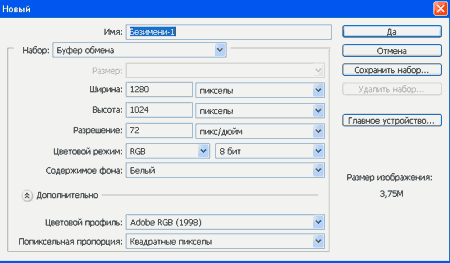
CTRL+ALT+N – создать новый документ с установками по умолчанию
CTRL+O – открыть. Появляется диалоговое окно выбора файла для открытия в программе.
CTRL+ALT+O – открыть как. Можно изменять атрибуты файла при открытии.
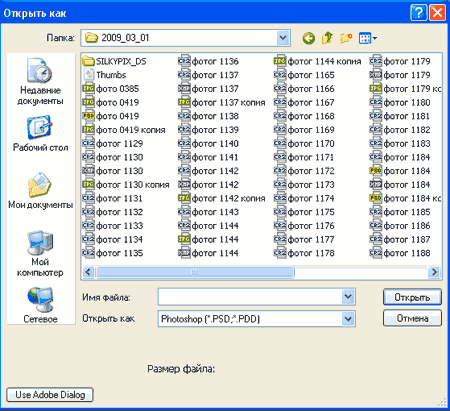
CTRL+K – настройки программы. Открывается диалоговое окно настроек программы. Здесь можно задать основные параметры.
CTRL+P – печать. Открывается диалоговое окно выбора принтера и настройки профилей и параметров печати. 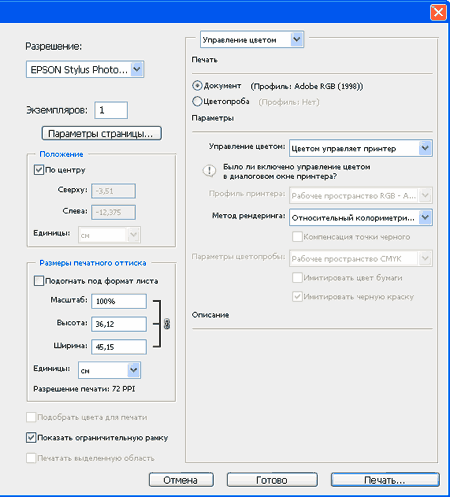
CTRL+Z – отменить/повторить
CTRL+S – сохранить. Файл сохраняется в том формате, в котором находится в текущий момент.
CTRL+SHIFT+S – сохранить как. Можно выбирать параметры сохранения файла.
ALT+SHIFT+CTRL+S – сохранить для веб и устройств. Открывается диалоговое окно, в котором можно оптимизировать параметры сжатия и сохранения файла для уменьшения его объема. Обычно применяется для подготовки изображений к размещению на различных веб-ресурсах.
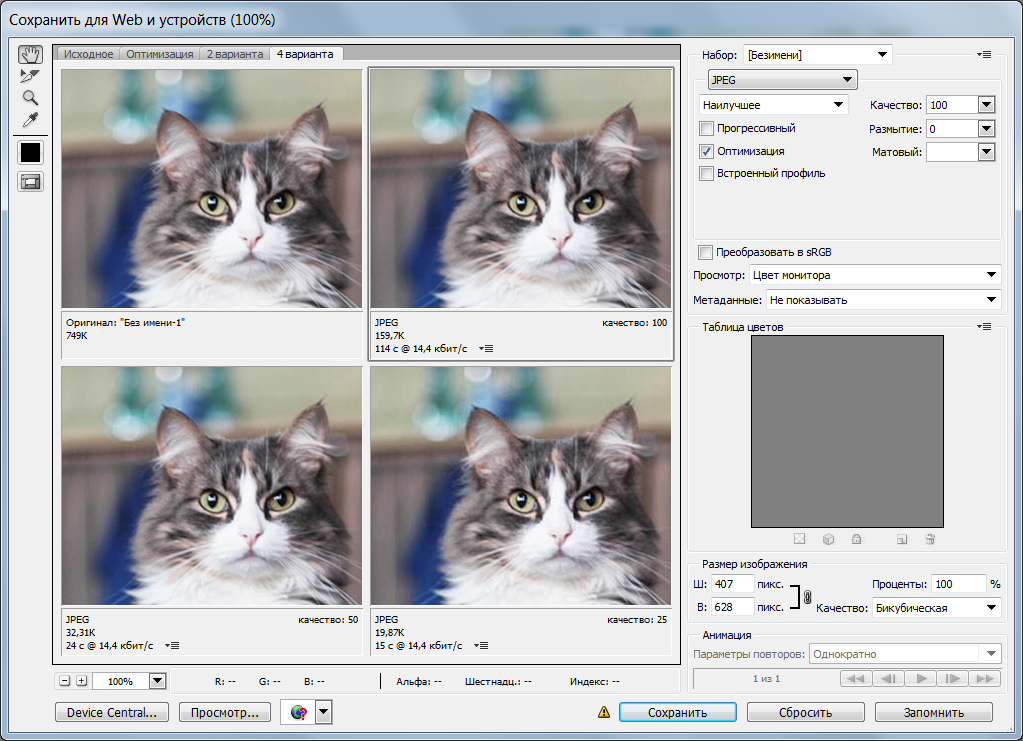
CTRL+A – выделить все. Выделяет содержимое слоя
CTRL+ALT+S – сохранить копию. Сохраняет копию изображения. К имени файла добавляется слово «копия».
CTRL+SHIFT+Z – шаг вперед. Переход вперед на одно действие.
CTRL+ALT+Z – шаг назад. Переход назад на одно действие.
CTRL+C или F3 – копировать. Копирует выделенную область в буфер обмена.
CTRL+V или F4 – вставить. Вставляет объект из буфера обмена с созданием нового слоя.
CTRL+X – вырезать в буфер обмена. Из изображения вырезается выделенная область, но не удаляется безвозвратно, а сохраняется в буфере обмена.
CTRL+SHIFT+V – вставить в.. То же, но при этом создается маска слоя.
CTRL+W или CTRL+F4 – закрыть изображение
CTRL+Q или ALT+F4 – выход из программы.
F – выбор режима отображения окон.
CAPS LOCK – переключение вида курсора между перекрестием и пиктограммой текущего инструмента. Удобно, когда необходимо точное позиционирование инструмента.
TAB – отобразить/скрыть палитры. Удобно использовать, когда необходимо работать с изображением при 100% увеличении, так как изображение можно просматривать на весь экран.
CTRL+ (+)/(-) – увеличение/уменьшение изображения.
http://www.e-reading.me/bookreader.php/1006730/Osnovy_raboty_v_Adobe_Photoshop_CS5.html
Создание документа
Сохранение документа
Практика.
1. Работа с текстом
2. Работа с волшебной палочкой и лассо
3. Заливка. Работа с градиентом. Конструирование градиента.






